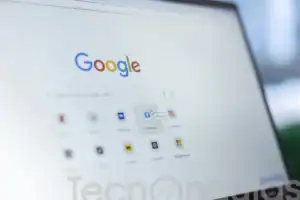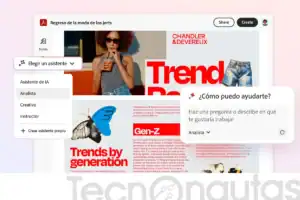Un servicio es un pequeño programa que normalmente se inicia cuando se carga el sistema operativo Windows.
Normalmente no interactuará con los servicios como lo hace con los programas regulares porque se ejecutan en segundo plano (no los ve) y no proporcionan una interfaz de usuario normal.
Windows puede usar los servicios para controlar muchas cosas, como imprimir, compartir archivos, comunicarse con dispositivos Bluetooth, buscar actualizaciones de software, alojar un sitio web, etc.
Un servicio puede incluso ser instalado por un tercero, que no sea un programa de Windows, como una herramienta de copia de seguridad de archivos, un programa de cifrado de discos, una utilidad de copia de seguridad en línea y mucho más.
Índice de contenidos
¿Cómo puedo controlar los servicios de Windows?
Dado que los servicios no se abren y muestran opciones y ventanas como las que probablemente está acostumbrado a ver con un programa, debe usar una herramienta integrada de Windows para manipularlas.
Services es una herramienta con una interfaz de usuario que se comunica con lo que se llama Service Control Manager para que pueda trabajar con servicios en Windows.
Otra herramienta, la utilidad de control de servicio de línea de comandos ( sc.exe), también está disponible, pero es más compleja de usar y por lo tanto es innecesaria para la mayoría de la gente.
Cómo ver qué servicios se están ejecutando en su computadora
La forma más sencilla de abrir Servicios es a través del acceso directo Servicios en Herramientas administrativas, al que se puede acceder a través del Panel de control.
Otra opción es ejecutar services.msc desde un Símbolo del sistema o desde el cuadro de diálogo Ejecutar (tecla Win + R).
Si ejecuta Windows 10, Windows 8, Windows 7 o Windows Vista, también puede ver los servicios en el Administrador de tareas.
Los servicios que se están ejecutando activamente en este momento dirán Correr en la columna Estado. Mira la captura de pantalla en la parte superior de esta página para ver a qué nos referimos.
Aunque hay muchos más, aquí hay algunos ejemplos de servicios que puede ver ejecutándose en su equipo: Servicio de dispositivos móviles de Apple, Servicio de asistencia Bluetooth, Cliente DHCP, Cliente DNS, Escuchador de grupos en casa, Conexiones de red, Plug and Play, Administrador de trabajos de impresión, Centro de seguridad, Programador de tareas, Firewall de Windows, y WLAN AutoConfig.
Es completamente normal si no todos los servicios se están ejecutando (nada, o Detenido, se muestra en la columna Estado). Si está buscando en la lista de servicios en un esfuerzo por encontrar una solución a un problema que tenga su equipo, no comience a iniciar todos los servicios que no estén ejecutándose . Aunque es probable que no le haga daño, es probable que ese enfoque no sea la solución a su problema.
Haciendo doble clic (o pulsando) en cualquier servicio se abrirán sus propiedades, que es donde puede ver el propósito del servicio y, para algunos servicios, qué ocurrirá si lo detiene. Por ejemplo, al abrir las propiedades Servicio de dispositivos móviles de Apple se explica que el servicio se utiliza para comunicarse con los dispositivos de Apple que se conectan al equipo.
No puede ver las propiedades de un servicio si accede a ellas a través del Administrador de tareas. Debe estar en la utilidad Servicios para ver las propiedades.
Cómo habilitar y deshabilitar los servicios de Windows
Es posible que sea necesario reiniciar algunos servicios para solucionar problemas si el programa al que pertenecen o la tarea que realizan no funciona como debería. Es posible que sea necesario detener completamente otros servicios si está intentando reinstalar el software, pero un servicio conectado no se detendrá por sí solo, o si sospecha que el servicio se está utilizando de forma maliciosa.
Debe tener mucho cuidado al editar los servicios de Windows. La mayoría de ellos que ves en la lista son muy importantes para las tareas diarias, y algunos de ellos incluso dependen de otros servicios para funcionar correctamente.
Con Servicios abierto, puede hacer clic con el botón secundario (o pulsar y mantener pulsado) en cualquiera de los servicios para obtener más opciones, que le permiten iniciar, detener, pausar, reanudar o reiniciar el servicio. Estas opciones se explican por sí solas.
Como dijimos anteriormente, algunos servicios pueden necesitar ser detenidos si están interfiriendo con la instalación o desinstalación de un software. Digamos, por ejemplo, que está desinstalando un programa antivirus, pero que por alguna razón el servicio no se está apagando con el programa, lo que hace que no pueda eliminarlo por completo porque parte de él aún está en ejecución.
Este es un caso en el que desearía abrir Servicios, buscar el servicio adecuado y elegir Detener para poder continuar con el proceso de desinstalación normal.
Un ejemplo en el que puede ser necesario reiniciar un servicio de Windows es si está intentando imprimir algo pero todo sigue colgado en la cola de impresión. La solución más común para este problema es ir a Servicios y elegir Reiniciar para el servicio Print Spooler.
Usted no quiere apagarlo completamente porque el servicio necesita funcionar para que usted pueda imprimir. Reiniciar el servicio lo cierra temporalmente, y luego lo reinicia de nuevo, lo que es como una simple actualización para que las cosas vuelvan a funcionar normalmente.
Cómo eliminar/desinstalar los servicios de Windows
La eliminación de un servicio puede ser la única opción que tiene si un programa malicioso ha instalado un servicio que no puede mantener desactivado.
Aunque la opción no se encuentra en el programa services.msc, es posible desinstalar completamente un servicio en Windows. Esto no sólo apagará el servicio, sino que lo borrará del ordenador, para no volver a ser visto (a menos que, por supuesto, se instale de nuevo).
La desinstalación de un servicio de Windows se puede realizar tanto en el Registro de Windows como con la utilidad Service Control (sc.exe) mediante un Símbolo del sistema elevado. Puede leer más sobre estos dos métodos en Desbordamiento de pila.
Si está ejecutando Windows 7 o un sistema operativo Windows anterior, el software gratuito Comodo Programs Manager se puede utilizar para eliminar servicios de Windows, y es mucho más fácil de usar que cualquiera de los métodos anteriores (pero no funciona en Windows 10 o Windows 8).
Más información sobre los Servicios de Windows
Los servicios son diferentes a los programas regulares en el sentido de que una pieza de software regular dejará de funcionar si el usuario se desconecta de la computadora. Un servicio, sin embargo, se está ejecutando con el sistema operativo Windows, en su propio entorno, lo que significa que el usuario puede salir completamente de su cuenta pero aún así tener ciertos servicios ejecutándose en segundo plano.
Aunque puede resultar una desventaja tener siempre servicios en funcionamiento, en realidad es muy beneficioso, como si utilizara software de acceso remoto. Un servicio siempre activo instalado por un programa como TeamViewer le permite acceder de forma remota a su ordenador incluso si no ha iniciado sesión localmente.
Hay otras opciones dentro de la ventana de propiedades de cada servicio, además de las descritas anteriormente, que le permiten personalizar cómo debe iniciarse el servicio (automáticamente, manualmente, con retraso o desactivado) y qué debe ocurrir automáticamente si el servicio falla repentinamente y deja de funcionar.
Un servicio también puede configurarse para que se ejecute bajo los permisos de un usuario en particular. Esto es beneficioso en un escenario donde una aplicación específica necesita ser usada pero el usuario que ha iniciado sesión no tiene los derechos apropiados para ejecutarla. Es probable que esto sólo se vea en un escenario en el que haya un administrador de red que controle los equipos.
Algunos servicios no se pueden deshabilitar de forma regular porque pueden haber sido instalados con un controlador que le impide deshabilitarlos. Si cree que este es el caso, puede intentar encontrar y desactivar el controlador en el Administrador de dispositivos o arrancar en Modo a prueba de fallos e intentar desactivar el servicio allí (porque la mayoría de los controladores no se cargan en Modo a prueba de fallos).